1 介绍部分1.1 前言弟弟店铺要安装监控,故向其推荐企业级别的监控UBNT的产品Unifi-Video(笔者推荐UBNT的原因是其一直坚持软件免费,相比某些厂商软件按点数收取授权费的劣举UBNT算是非常有
1 介绍部分
1.1 前言
弟弟店铺要安装监控,故向其推荐企业级别的监控UBNT的产品Unifi-Video(笔者推荐UBNT的原因是其一直坚持软件免费,相比某些厂商软件按点数收取授权费的劣举UBNT算是非常有良心)。
由于官方的监控主机Unifi NVR配置比较低(其实是硬盘太小)价格相对贵,故自己定制6端口的工控机作为监控主机(可同时当路由和交换机用^_^,省钱),以下是硬件的截图。
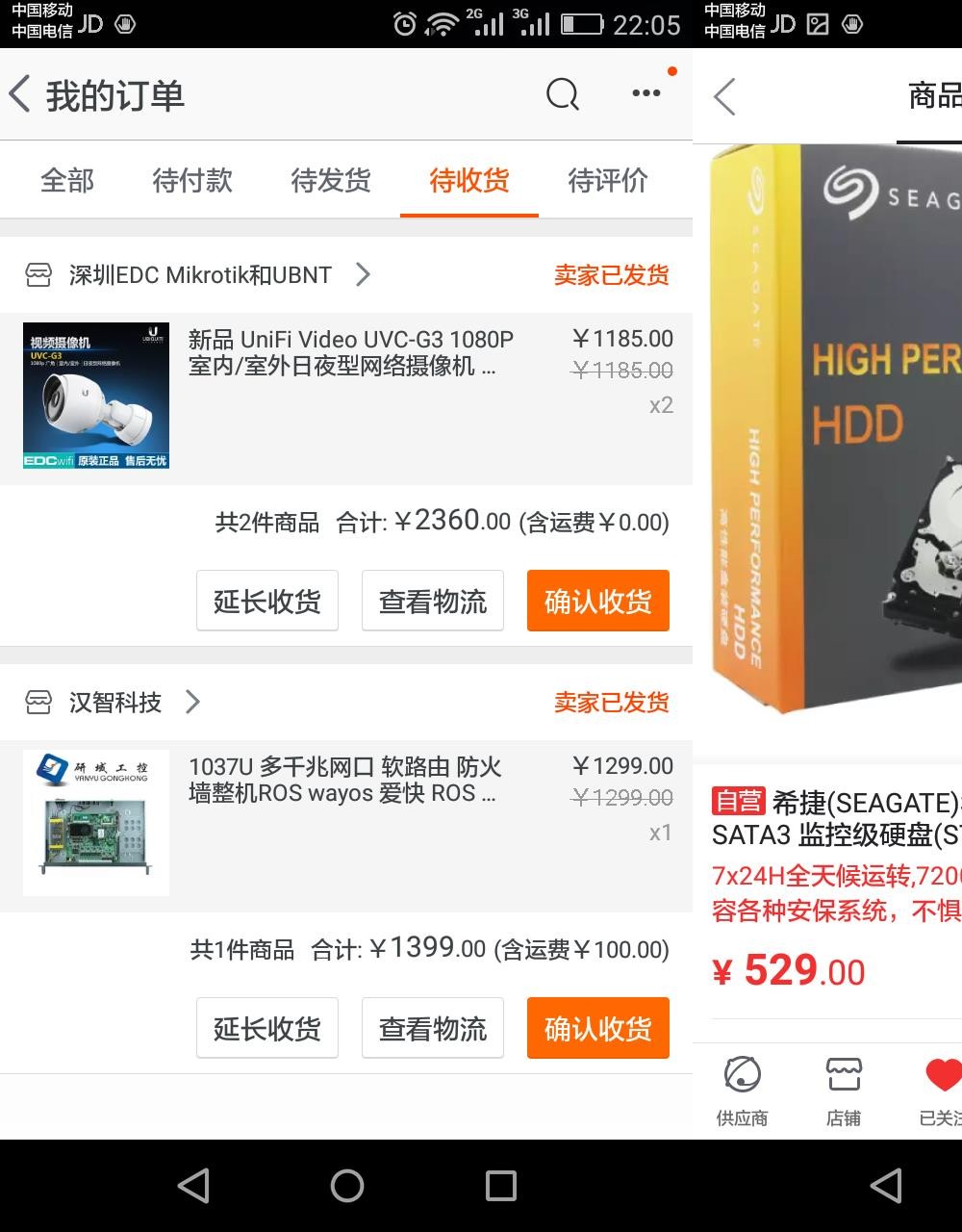
1.2 功能简介
1)具有数字监控主机功能
2)充当路由功能(1口自动获取IP地址,2口待定)
3)充当交换机功能(3至6口可接摄像头)
1.3 系统架构图
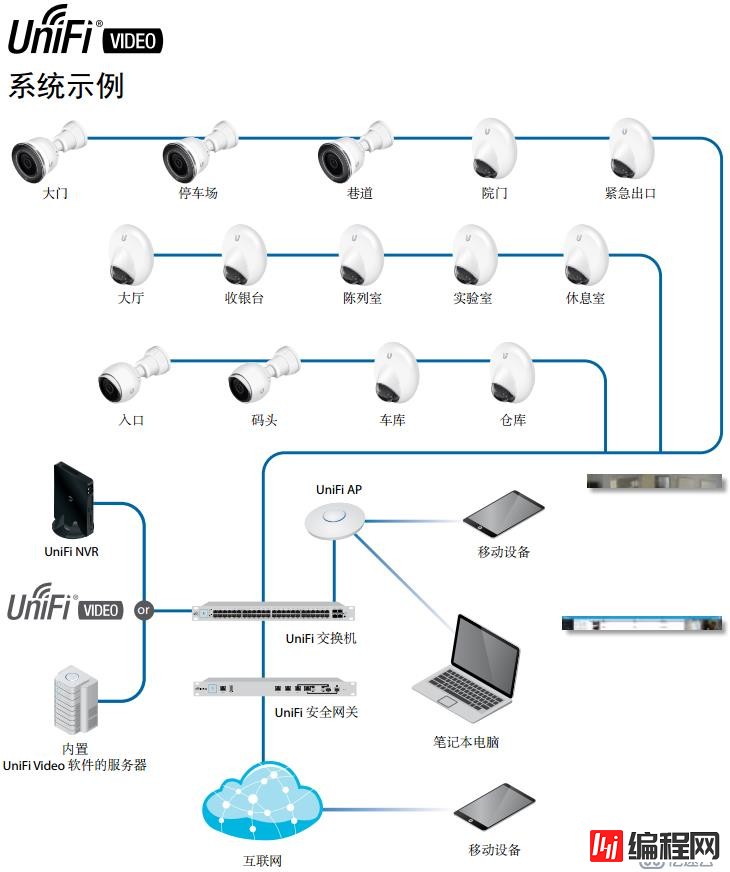
注:以下实践部分就是定制软路由(工控主机)的配置过程。
2 实践部分
2.1 环境配置
2.1.1 系统环境
hostnanme=ubnt.cmdschool.org
eth0=dhcp
br0=10.168.1.1
eth[2-5]=10.168.1.x/24
OperatingSystem=Debian8.6
如果读者跟我一样是Debian的初学者,可参考以下系统层的配置教程:
Http://cmdschool.blog.51cto.com/2420395/1877915
2.1.2 下载安装包
网页下载安装包
https://www.ubnt.com/download/unifi-video
命令行下载
wget http://dl.ubnt.com/firmwares/unifi-video/3.5.2/unifi-video_3.5.2~Debian7_amd64.deb2.1.3 配置apt源
vi /etc/apt/sources.list注解掉以下行
#deb cdrom:[Debian GNU/linux 8.6.0 _Jessie_ - Official amd64 DVD Binary-1 20160917-14:25]/ jessie contrib main保存退出后运行以下命令:
echo "deb http://ftp.cn.debian.org/debian Debian8.6 main" | tee /etc/apt/sources.list.d/debian.list
echo "deb http://downloads-distro.mongoDB.org/repo/debian-sysvinit dist 10gen" | tee /etc/apt/sources.list.d/monGodb-10gen.list
echo "deb http://www.ubnt.com/downloads/unifi/debian stable ubiquiti" | tee /etc/apt/sources.list.d/unifi.list
apt-key adv --keyserver keyserver.ubuntu.com --recv C0A52C50; apt-key adv --keyserver keyserver.ubuntu.com --recv 7F0CEB10更新源仓库:
apt-get update2.1.4 安装包管理工具并更新库
apt-get install aptitude; apt-get install -f; apt-get clean
aptitude update2.1.5 配置时区
cp /usr/share/zoneinfo/Asia/Shanghai /etc/localtime2.1.6 时间同步
1)安装时间同步相关包
aptitude install chrony2)同步时间
chronyc sources2.2 安装unifi-video程序
2.2.1 安装unifi-video并解决依赖关系兼清理包缓存
dpkg -i unifi-video_3.5.2~Debian7_amd64.deb; apt-get install -f; apt-get clean2.2.2 命令行检查服务启动
netstat -antp | grep unifi-video显示如下:
tcp6 0 0 :::7080 :::* LISTEN 7381/unifi-video
tcp6 0 0 127.0.0.1:7081 :::* LISTEN 7381/unifi-video
tcp6 0 0 :::7443 :::* LISTEN 7381/unifi-video
[...]2.2.3 浏览器确认服务正常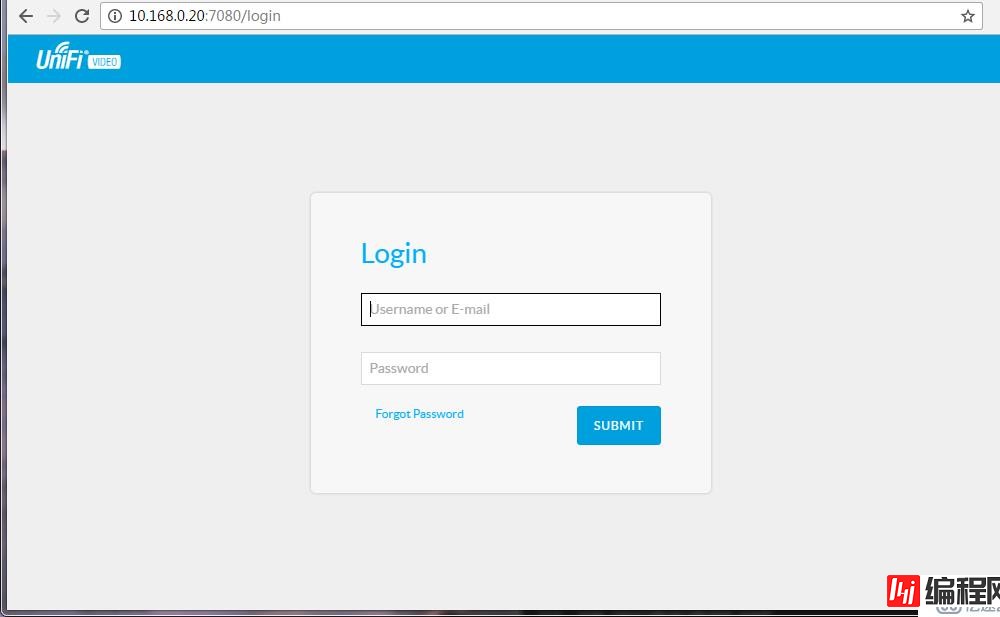
2.3 修改数据存储位置
2.3.1 确定视频存储位置
find / -name \*.mp4\*注:需要先配置枪录制视频(界面部分不详述)
显示如下:
[...]
/var/lib/unifi-video/videos/e7219371-8d34-3744-a4b5-89acba09907c/2016/12/03/1480745255035_1480745257035_1480737512125_9603951.mp4
/var/lib/unifi-video/videos/e7219371-8d34-3744-a4b5-89acba09907c/2016/12/03/1480743257037_1480743259037_1480737512125_7605951.mp4
[...]基于以上,可确定存储目录为(2TB的硬盘应挂在到这目录下):
/var/lib/unifi-video2.3.2 确认系统检测到安装的硬盘
fdisk -l显示如下:
[...]
Disk /dev/sdb doesn't contain a valid partition table
[...]2.3.3 硬盘分区
fdisk /dev/sdb显示如下:
[...]
Command (m for help): n
[...]
Select (default p): p
Partition number (1-4, default 1):
[...]
Command (m for help): w
[...]发现新分区:
partx /dev/sdb2.3.4 创建PV
pvcreate /dev/sdb12.3.5 创建VG
vGCreate dataStore /dev/sdb12.3.6 创建LV
lvcreate -L 1999g -n data dataStore2.3.7 格式化分区
mkfs.ext4 /dev/mapper/dataStore-data2.3.8 取得格式化过分区的UUID
blkid /dev/mapper/dataStore-data显示如下:
/dev/mapper/dataStore-data: UUID="0d1dc121-7bd0-46bd-8d85-5577ab322efc" TYPE="ext4"2.3.9 停止unifi-video服务
/etc/init.d/unifi-video stop
/etc/init.d/mongodb stop2.3.10 数据迁移
mount /dev/mapper/dataStore-data /mnt/
mv /var/lib/unifi-video3 * * * * sh ~/script/pusoray.sh参阅文档
=============================================================
unifi-video的安装:
https://help.ubnt.com/hc/en-us/articles/205146160-UniFi-Install-the-UniFi-controller-software-on-the-UniFi-Video-NVR
https://help.ubnt.com/hc/en-us/articles/209754018-UniFi-Video-How-to-Install-UFV-version-3-x-on-a-Legacy-airVision-NVR
Debian源地址:
https://www.debian.org/mirror/list
Mongodb的安装:
https://docs.mongodb.com/manual/tutorial/install-mongodb-on-debian/
Mongodb的安装源:
http://downloads-distro.mongodb.org/repo/debian-sysvinit/
UBNT官方源地址:
https://help.ubnt.com/hc/en-us/articles/220066768-UniFi-How-to-Install-Update-via-APT-on-Debian-or-Ubuntu
其他参考:
https://my.oschina.net/u/2000604/blog/304171
--结束END--
本文标题: 高级定制数字监控主机(Debian+UBNT Unifi-V
本文链接: https://lsjlt.com/news/36870.html(转载时请注明来源链接)
有问题或投稿请发送至: 邮箱/279061341@qq.com QQ/279061341
2024-10-23
2024-10-22
2024-10-22
2024-10-22
2024-10-22
2024-10-22
2024-10-22
2024-10-22
2024-10-22
2024-10-22
回答
回答
回答
回答
回答
回答
回答
回答
回答
回答
0